

By Nathan E. Malpass, Son Güncelleme: 20/02/2024
Kısa mesajlar değerli anıların, sevdiklerinizle yapılan sohbetlerin ve önemli bilgilerin deposu haline geldi. Ancak zaman geçtikçe bu mesajlar kolayca kaybolabilir veya iPhone'unuzun depolama alanının derinliklerine gömülebilir. Değerli anları yeniden yaşamak, önemli ayrıntıları yeniden gözden geçirmek veya unutulmuş bir konuşmanın kanıtlarını kurtarmak istiyorsanız, bunu bilerek iPhone'da eski metin mesajları nasıl bulunur? oyunun kurallarını değiştirebilir.
Bu makalede sizi, iPhone'unuzun dijital arşivlerinin derinliklerinden nostaljik veya önemli metin mesajlarını almanıza yardımcı olabilecek çeşitli yöntem ve araçlarla adım adım bir yolculuğa çıkaracağız. Yerleşik özellikleri kullanmaktan üçüncü taraf çözümlerini keşfetmeye kadar her konuda yanınızdayız. Geçmişinizle daha önce hiç olmadığı şekilde yeniden bağlantı kurmanıza olanak tanıyan, iPhone'unuzun gizli metin mesajları hazinesinin kilidini açma arayışına başlayalım.
Bölüm #1: iPhone'da Eski Metin Mesajları Nasıl Bulunur?Bölüm #2: FoneDog iOS Veri Kurtarma Aracılığıyla iPhone'da Eski Metin Mesajları Nasıl Bulunur?Sonuç
iPhone'unuzu özenle iTunes'a yedekliyorsanız, eski kısa mesajlarınızın bu yedeklemelerde güvenli bir şekilde saklanma ihtimali yüksektir. İTunes yedeklemesini kullanarak iPhone'daki eski metin mesajlarını nasıl bulacağınıza ilişkin şu adımları izleyin:
Adım #1: iPhone'unuzu Bilgisayarınıza Bağlayın
iPhone'unuzu bilgisayarınıza bağlamak için bir USB kablosu kullanın.
Adım #2: iTunes'u başlatın
Bilgisayarınızda iTunes'u açın. macOS Catalina veya sonraki bir sürümünü kullanıyorsanız bunun yerine Finder'ı açın.
Adım #3: Cihazınızı Seçin
iTunes veya Finder'da, göründüğünde iPhone'unuzu seçin.
Adım #4: En İlgili Yedeklemeyi Seçin
Tıklayın "Yedeklemeyi Geri Yükle..." Bu, önceki yedeklemelerinizin bir listesini görüntüler.
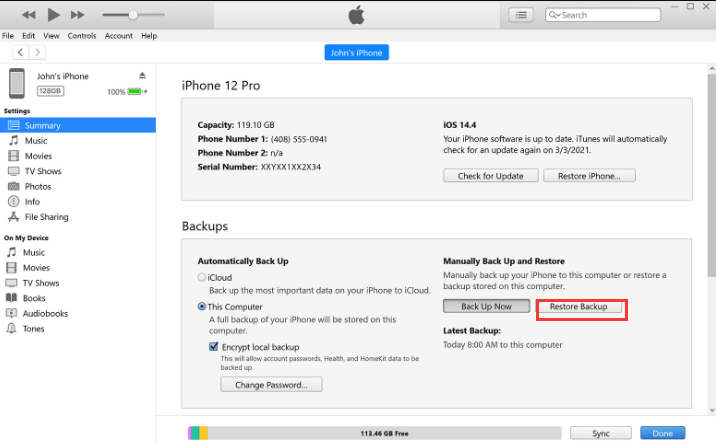
Adım #5: Eski Metin Mesajlarınızla Yedeklemeyi Seçin
Almak istediğiniz eski metin mesajlarını içerme olasılığı en yüksek olan yedeği arayın. Genellikle mesajlar silinmeden önceki en son yedeklemedir. Onu seçin ve tıklayın "Onarmak".
Adım #6: Restorasyon Sürecini Bekleyin
iTunes veya Finder geri yükleme işlemine başlayacaktır. Yedeklemenin boyutuna bağlı olarak bu biraz zaman alabilir.
Adım #7: Kurulumu Tamamlayın
Geri yükleme bittiğinde iPhone'unuz yeniden başlatılacaktır. Kurulumu tamamlamak için ekrandaki talimatları izleyin.
Adım #8: Mesajlarınızı Kontrol Edin
iPhone'unuz kurulduktan sonra Mesajlar uygulamasını açın ve eski kısa mesajlarınızın geri yüklenip yüklenmediğini kontrol edin.
Not: Bir yedeği geri yüklemek, mevcut verilerinizi seçilen yedeklemedeki verilerle değiştirecektir. Kaybetmek istemiyorsanız mevcut verilerinizi yedeklediğinizden emin olun.
Bir yedeği geri yüklemek için iTunes'u kullanmak, iPhone'unuzu düzenli olarak yedeklediyseniz eski metin mesajlarını kurtarmanın kullanışlı bir yoludur. Ancak iTunes yedeklemeniz yoksa veya mesajlarınız yedeklemeye dahil edilmemişse endişelenmeyin. Sonraki bölümlerde, iPhone'unuzdaki eski kısa mesajlarınızı bulmanın alternatif yöntemlerini araştıracağız.
iPhone'unuzu iCloud'a yedekliyorsanız eski kısa mesajlarınız bu yedeklemelerde saklanıyor olabilir. Bunları nasıl geri alacağınız aşağıda açıklanmıştır:
Adım #1: iCloud Yedeklemenizi Kontrol Edin
iPhone'unuzun bir Wi-Fi ağına bağlı olduğundan emin olun. Git "Ayarlar" iPhone'unuzda. Ayarlar ekranının üst kısmındaki adınıza dokunun. Aşağı kaydırın ve seçin "iCloud". Musluk "Depolamayı Yönet". Musluk "Yedekler". Burada iCloud yedeklemelerinizin bir listesini göreceksiniz. Eski kısa mesajlarınızı içerme olasılığı yüksek olanı bulmak için yedeklemelerin tarihini kontrol edin.
Adım #2: iPhone'unuzu Silin
Bir iCloud yedeklemesinden geri yüklemeden önce iPhone'unuzu silmeniz gerekir. Bu, şu anda cihazınızda bulunan tüm verileri silecektir. İçinde "Ayarlar" uygula, git "Genel". Aşağı kaydırın ve dokunun "Sıfırla". Seçmek "Tüm İçeriği ve Ayarları Sil". Ekrandaki talimatları izleyin ve istenirse şifrenizi girin. İşlemi onaylayın.
Adım #3: iCloud Yedeklemesinden Geri Yükleme
iPhone'unuzu sildikten sonra cihaz yeniden başlatılacak ve ilk kurulum ekranını görüntüleyecektir. Ulaşıncaya kadar ekrandaki talimatları izleyin. "Uygulamalar ve Veriler" ekran. seçmek "iCloud Yedeklemesinden Geri Yükle". Apple kimliğiniz ve parolanızla iCloud hesabınıza giriş yapın. Tarihe ve boyuta göre listeden en uygun yedeği seçin. Restorasyon işleminin tamamlanmasını bekleyin. Bu, yedeklemenin boyutuna ve internet bağlantı hızınıza bağlı olarak biraz zaman alabilir.

Adım #4: Mesajlarınızı Kontrol Edin
Geri yükleme tamamlandıktan sonra iPhone'unuz yeniden başlatılacaktır. Mesajlar uygulamasını açın ve eski kısa mesajlarınızın başarıyla geri yüklenip yüklenmediğini kontrol edin.
Bir iCloud yedeklemesinden geri yükleme, özellikle aygıtınızı düzenli olarak iCloud'a yedekliyorsanız, eski metin mesajlarını kurtarmak için kullanışlı bir yöntem olabilir. Ancak bu işlemin mevcut verilerinizi seçilen iCloud yedeklemesindeki verilerle değiştireceğini unutmayın; bu nedenle, yedeklemeye dahil edilmeyen yeni verileri kaybetme konusunda sorun yaşamadığınızdan emin olun.
Mesajlar uygulamasındaki Gizli Kaydırma özelliği sayesinde iPhone'unuzda eski kısa mesajları bulmak çok kolay olabilir. Bu özellik mesaj geçmişinizde hızlı bir şekilde gezinmenizi sağlar. İşte Facebook Messenger'daki bu özelliği kullanarak iPhone'daki eski kısa mesajları nasıl bulabilirim?:
Adım #1: Mesajlar Uygulamasını açın
iPhone'unuzun kilidini açın ve Mesajlar uygulamasını açın.
Adım #2: Konuşmayı açın
Eski metin mesajlarının bulunduğuna inandığınız konuşma dizisini seçin.
Adım #3: Gizli Kaydırmayı Etkinleştirin
Konuşmanın içinde kişinin adının veya telefon numarasının görüntülendiği üst çubuğa dokunun. Bu işlem sizi konuşmanın en üstüne kaydıracak ve arama çubuğunu ve Gizli Kaydırma özelliğini ortaya çıkaracaktır.
Adım #4: Gizli Kaydırma'ya erişin
Gizli Kaydırma'ya erişmek için arama çubuğuna dokunun ve eski mesajlarla ilişkili bir anahtar kelimeyi, ifadeyi veya kişinin adını yazın. Yazmaya başladığınızda arama çubuğunun altında Gizli Kaydırma özelliği görüntülenecektir.
Adım #5: Zamanda Geri Kaydırın
Üzerine dokunun "Konuşmada Ara" Gizli Kaydırma bölümünde. Bu, ekranın sağ tarafında bir zaman çizelgesi çubuğu getirecektir.
Adım #6: Mesajlar Arasında Gezinin
Artık zaman çizelgesi çubuğunu yukarı veya aşağı sürükleyerek konuşma geçmişinizde gezinebilirsiniz. Ne kadar aşağı kaydırırsanız o kadar eski mesajları görürsünüz.
Adım #7: Eski Mesajları Bulun ve Görüntüleyin
Zamanda geriye doğru ilerledikçe, sonunda eski kısa mesajlarınızı bulacak ve görüntüleyebileceksiniz.
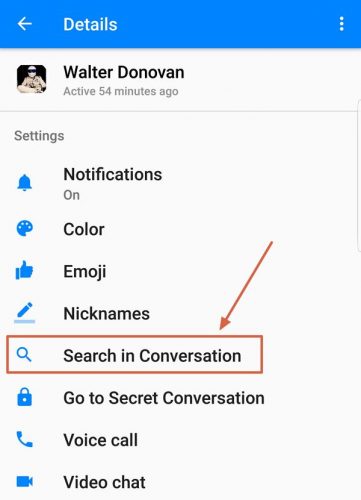
Gizli Kaydırma özelliğini kullanmak, harici yedeklemelere ihtiyaç duymadan eski metin mesajlarını bulmanın etkili bir yoludur. Aradığınız iletilerdeki belirli anahtar sözcükleri veya sözcük öbeklerini hatırlıyorsanız bu özellikle yararlı olur. Bu yöntem, iPhone'unuzdaki Mesajlar uygulamasında, sizin için en önemli mesajları hızlı bir şekilde belirlemenize ve bunlara erişmenize yardımcı olur.
iPhone'unuzdaki Mesajlar uygulaması, eski kısa mesajları hızla bulmanızı sağlayan güçlü bir arama özelliğiyle donatılmıştır. İşte nasıl kullanılacağı:
Adım #1: Mesajlar Uygulamasını açın
iPhone'unuzun kilidini açın ve Mesajlar uygulamasını açın.
Adım #2: Arama Çubuğuna erişin
Mesajlar uygulamasının içindeyken ekranın üst kısmında bir arama çubuğu bulacaksınız. Genellikle etiketlenir "Arama" ve bir büyüteç simgesiyle gösterilir.
Adım #3: Arama Sorgunuzu Yazın
Arama çubuğuna dokunun ve aradığınız eski kısa mesajlarla ilgili anahtar kelimeleri, cümleleri, kişi adlarını veya diğer tanımlayıcı bilgileri girin.
Adım #4: Arama Sonuçlarını İnceleyin
Siz yazarken Mesajlar uygulaması arama sonuçlarını arama çubuğunun altında görüntülemeye başlayacaktır. Bu sonuçlar eşleşen konuşmaları, bireysel mesajları ve belirli tarih veya saatleri içerecektir.
Adım #5: Mesajları Görüntülemek İçin Dokunun
İlgilendiğiniz belirli mesajı veya konuşmayı bulmak için arama sonuçlarında ilerleyin. Mesajları açmak ve görüntülemek için sonuca dokunun.
Adım #6: Konuşma Konularını Keşfedin
Arama sonuçlarından bir konuşma dizisine dokunursanız, bu sizi o sohbete götürür. Daha sonra söz konusu başlıktaki eski mesajları görüntülemek için yukarı veya aşağı kaydırabilirsiniz.
Mesajlar uygulamasındaki arama özelliği, özellikle bulmak istediğiniz mesajlarla ilişkili anahtar kelimeler, ifadeler veya kişi adları hakkında bir fikriniz varsa, eski kısa mesajları bulmak için inanılmaz derecede kullanışlıdır. Yedeklemeleri geri yüklemeye veya harici araçlar kullanmaya gerek kalmadan mesaj geçmişinize erişmenin hızlı ve etkili bir yolunu sağlar.
iPhone'unuzdaki eski metin mesajlarını bulmanın bir başka etkili yolu da yerleşik Spotlight Arama özellik. Spotlight Araması, mesajlar da dahil olmak üzere cihazınızın içeriğini tarayarak onu belirli konuşmaları veya mesajları bulmak için çok yönlü bir araç haline getirir. Spotlight Aramasını kullanarak iPhone'da eski kısa mesajları nasıl bulacağınız aşağıda açıklanmıştır:
Adım #1: Spotlight Aramasına Erişin
Spotlight Arama'ya erişmek için iPhone'unuzun ana ekranında ekranın ortasından aşağı doğru kaydırın veya ilk ana ekrandan sağa doğru kaydırın.
Adım #2: Arama Sorgunuzu Yazın
Ekranın üst kısmındaki arama çubuğuna, bulmak istediğiniz eski metin mesajlarıyla ilişkili anahtar kelimeleri, cümleleri, kişi adlarını veya tanımlayıcı bilgileri yazmaya başlayın.
Adım #3: Arama Sonuçlarını İnceleyin
Siz yazarken Spotlight Arama sonuçları gerçek zamanlı olarak görüntüler. Bu sonuçlar eşleşen mesajları, konuşma dizilerini, kişi adlarını ve daha fazlasını içerebilir.
Adım #4: Mesajları Görüntülemek İçin Dokunun
İlgilendiğiniz belirli mesajı veya konuşmayı bulmak için arama sonuçlarında ilerleyin. Mesajları açmak ve görüntülemek için sonuca dokunun.
Adım #5: Konuşma Konularını Keşfedin
Arama sonuçlarından bir konuşma dizisine dokunursanız, bu sizi doğrudan o sohbete götürür. Daha sonra eski olanlar da dahil olmak üzere mesajlar arasında gezinebilirsiniz.
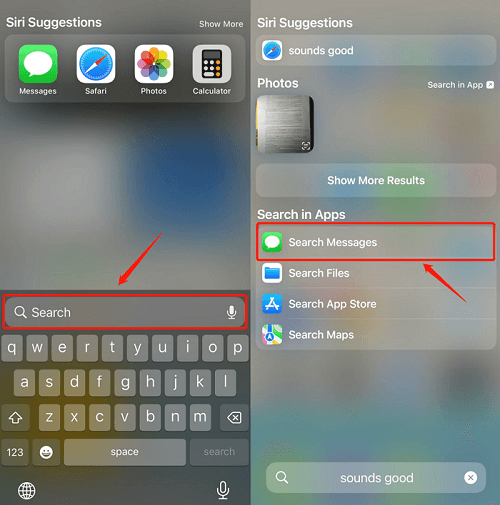
Spotlight Search, iPhone'unuzdaki eski metin mesajlarını bulmak için çok yönlü bir araçtır; çünkü ilgili içeriği tüm cihazınızda hızlı bir şekilde arayabilir. Bu yöntem, aradığınız iletilerdeki belirli anahtar sözcükleri veya sözcük öbeklerini hatırlıyorsanız özellikle yararlıdır. Harici yedeklemelere veya ek uygulamalara ihtiyaç duymadan mesaj geçmişinize erişmeniz için basit ve etkili bir yol sağlar.
Daha önce tartışılan yöntemler yerleşik iPhone özelliklerinin kullanılmasını içerse de, aşağıdaki gibi üçüncü taraf araçlara da güvenebilirsiniz: FoneDog iOS Veri Kurtarma eski metin mesajlarını kurtarmak için iPhone 15 desteklenmektedir.
iOS Veri Kurtarma
Fotoğrafları, videoları, kişileri, mesajları, arama günlüklerini, WhatsApp verilerini ve daha fazlasını kurtarın.
iPhone, iTunes ve iCloud'dan verileri kurtarın.
En son iPhone ve iOS ile uyumludur.
Bedava indir
Bedava indir

İşte iPhone'da eski metin mesajları nasıl bulunur? bunu kullanarak en iyi iPhone metin kurtarma aracı:
Adım #1: FoneDog iOS Veri Kurtarma'yı Kurun ve Başlatın
Resmi web sitesinden FoneDog iOS Veri Kurtarma'yı bilgisayarınıza indirip yükleyin. Programı Başlat.
Adım #2: iPhone'unuzu Bilgisayara Bağlayın
İPhone'unuzu FoneDog iOS Veri Kurtarma'nın kurulu olduğu bilgisayara bağlamak için bir USB kablosu kullanın.
Adım #3: Bu Bilgisayara Güvenin
iPhone'unuzda istenirse, "Bu bilgisayara güven" Cihazınızın şifresini girerek.
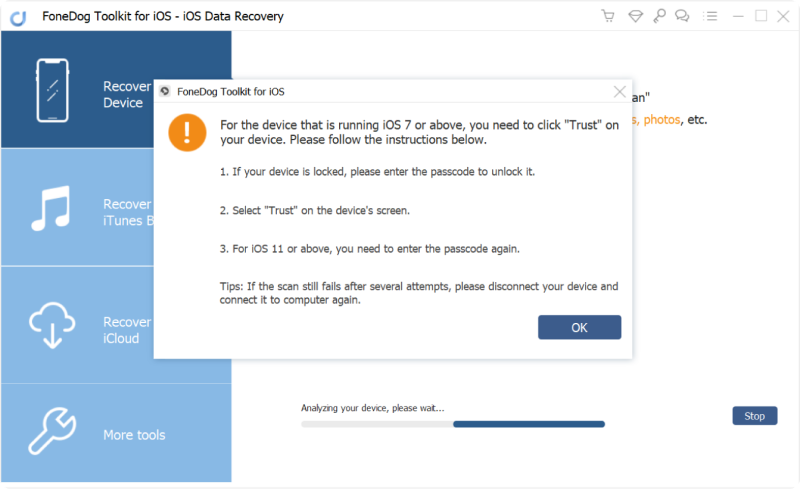
Adım #4: Kurtarma Modunu Seçin
FoneDog iOS Veri Kurtarma'da size çeşitli kurtarma seçenekleri sunulacak. Seçmek "İOS Cihazından Kurtar".
Adım #5: iPhone'unuzu Veri Açısından Tarayın
Tıkla "Taramayı Başlat" Tarama işlemini başlatmak için. Yazılım, iPhone'unuzu kısa mesajlar da dahil olmak üzere çeşitli veri türleri için tarayacaktır.

Adım #6: Mesajları Önizleyin ve Seçin
Tarama tamamlandığında ekranın sol tarafında kurtarılabilir veri türlerinin bir listesini göreceksiniz. Tıklamak "Mesajlar" Metin mesajlarını görüntülemek için
Adım #7: Eski Metin Mesajlarını Kurtarın
Hem mevcut hem de silinmiş olanlar da dahil olmak üzere kısa mesaj listesine göz atın. Kurtarmak istediğiniz eski kısa mesajları seçin.
Adım #8: Kurtarın ve Kaydedin
Tıkla "Kurtarmak" Seçilen metin mesajlarını bilgisayarınıza kaydetmek için düğmesine basın.
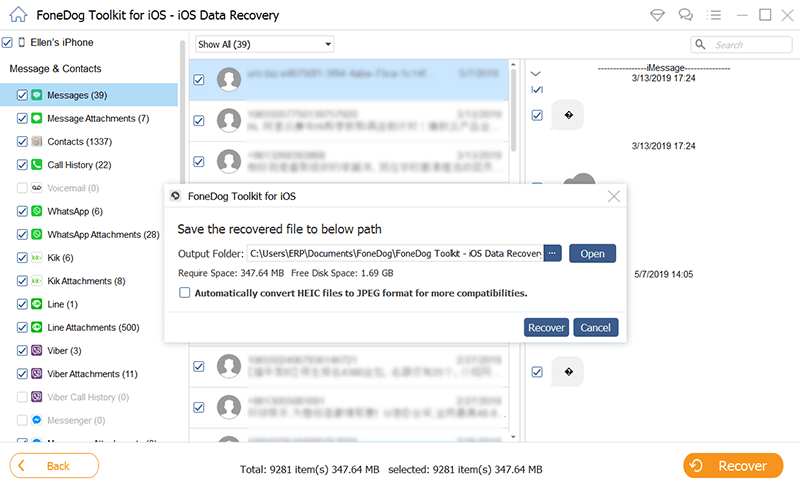
FoneDog iOS Veri Kurtarma, silinmiş olanlar da dahil olmak üzere iPhone'unuzdaki eski metin mesajlarını kurtarmanın güvenilir bir yolunu sağlar. Bu yöntem özellikle yeni yedeklemeleriniz yoksa veya yerleşik arama özellikleri aradığınız mesajları bulamadıysa yararlı olabilir. Ancak FoneDog gibi üçüncü taraf araçların sınırlamaları olabileceğini ve bunların sorumlu bir şekilde ve şart ve koşullarına uygun şekilde kullanılmasının önemli olduğunu lütfen unutmayın.
İnsanlar ayrıca okurÇÖZÜLDÜ: Bozuk Bir iPhone'dan Kısa Mesajlar Nasıl Alınır?Mac'te Silinen iPhone Metin Mesajlarını Kurtarmanın En İyi 4 Yolu!
Dijital çağda iPhone'larımız değerli anıların, önemli bilgilerin ve anlamlı konuşmaların deposu olarak hizmet ediyor. iPhone'unuzdan eski kısa mesajları almak, geçmiş anları yeniden yaşamak veya değerli bilgilere erişmek için önemli olabilir. Bu makale boyunca çeşitli yöntemleri araştırdık. iPhone'da eski metin mesajları nasıl bulunur?.
Seçeceğiniz yöntem özel durumunuza ve tercihlerinize bağlıdır. İPhone'unuzu düzenli olarak yedeklemek, gelecekte eski kısa mesajlarınızı alabilmenizi sağlamanın proaktif bir yoludur. Ancak, kendinizi silinen mesajları kurtarmanız veya eski konuşmalara yedekleme olmadan erişmeniz gereken bir durumda bulursanız, FoneDog gibi üçüncü taraf araçlar çok değerli olabilir.
Üçüncü taraf yazılımları kullanırken dikkatli olmayı ve verilerinizin güvenliğini sağlamayı unutmayın. Ayrıca veri kaybı riskini en aza indirmek için iPhone'unuzu ve yedeklemelerinizi her zaman güncel tutun. Hizmetinizde olan bu yöntemlerle iPhone'unuzun mesaj geçmişine dalabilir ve geçmişten gelen anıların ve bilgilerin hazinesinin kilidini açabilirsiniz.
Hinterlassen Sie einen Kommentar
Yorumlamak
iOS Veri Kurtarma
FoneDog iOS Veri Yedekleme - iOS aygıtınızdan kayıp veya silmiş dosyaları kurtarmanıza yardım etmek için üç etkili yöntem sağlar.
Ücretsiz deneme Ücretsiz denemePopüler makaleler
/
BİLGİLENDİRİCİLANGWEILIG
/
basitKOMPLİZİERT
Vielen Dank! Merhaba, Sie die Wahl:
Excellent
Değerlendirme: 4.5 / 5 (dayalı 108 yorumlar)